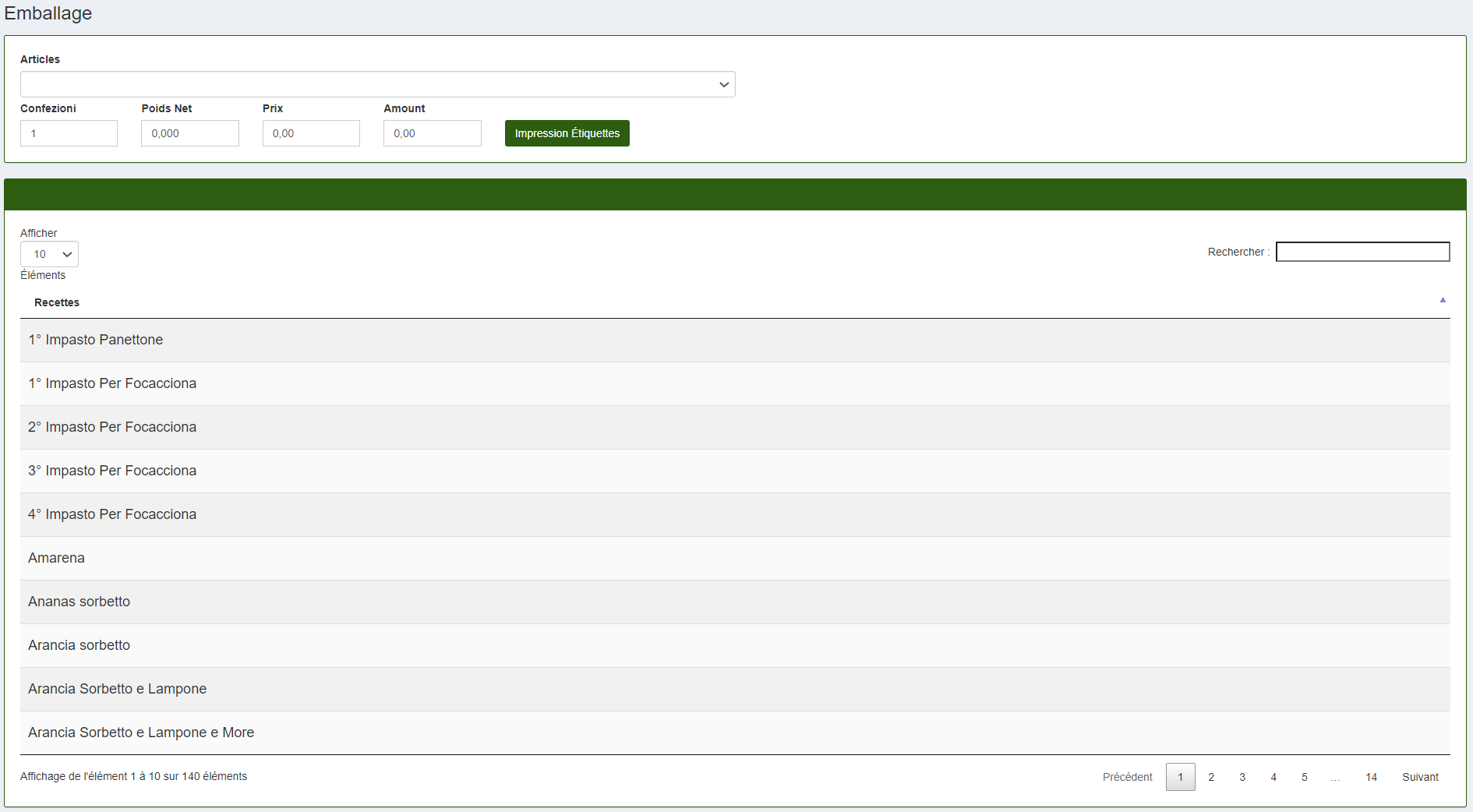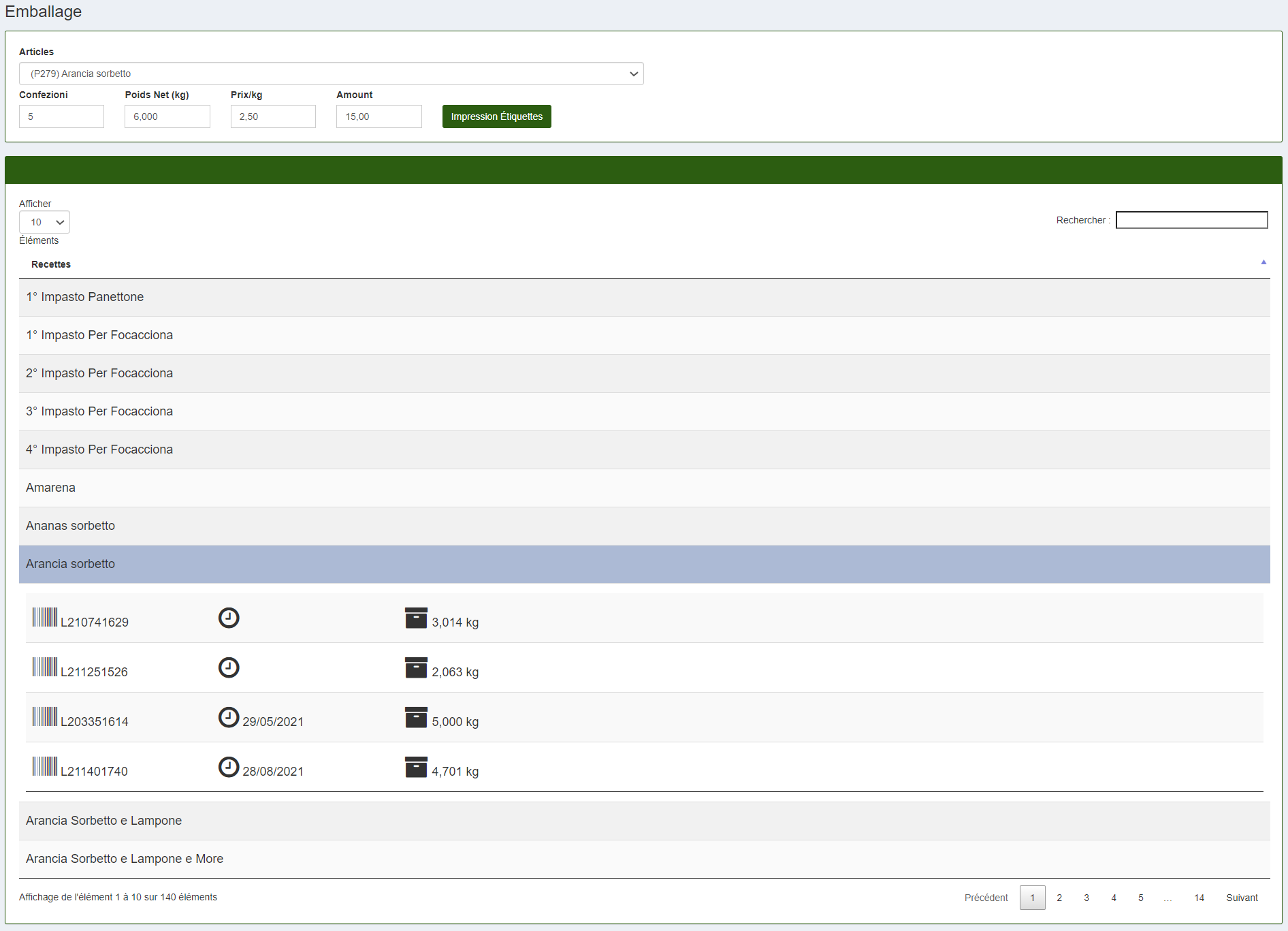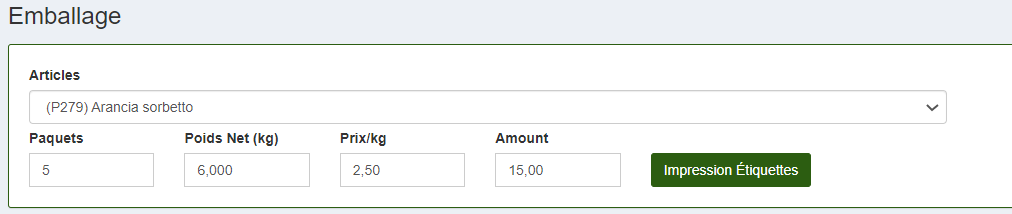Emballage
Depuis la CalybraBox il est également possible de suivre l'emballage des produits et l'impression relative des étiquettes. Pour accéder à l'écran d'emballage appuyez sur le bouton 
Vous serez redirigé vers un écran similaire au suivant
Pour étiqueter un produit, sélectionnez d'abord le type d'article que vous souhaitez emballer. Il est important que la recette du produit que nous voulons étiqueter soit codée dans le système en tant qu'article, sinon il ne sera pas possible de la sélectionner pour l'impression d'étiquettes.
Pour sélectionner l'article, dans la liste, cliquez sur le produit qui nous intéresse et ci-dessous Articles, en haut, l'élément de l'article sélectionné apparaîtra.
Un exemple
S'il y a plusieurs lots de production, il est possible de les visualiser immédiatement sous l'article sélectionné avec sa date de péremption et sa quantité. Éventuellement, s'il existe plusieurs produits similaires avec un code article différent, il sera possible de les choisir sous l'article Articles ci-dessus dans le menu déroulant.
- Sous le titre Paquets il est possible de saisir le nombre de colis que l'on souhaite étiqueter.
- À l'intérieur de Poids Net (kg) saisir le poids net (dans ce cas avec l'unité de mesure kg mais il est possible de le modifier dans la rubrique modification de l'article).
- Dans le champ ci-dessous Prix/kg insérer le prix au kilo de l'article.
- Le système calculera automatiquement le Montant total.
Pour imprimer les étiquettes cliquez sur le bouton Impression Étiquettes et une fenêtre semblable à la suivante s'ouvrira
- Dans le menu déroulant ci-dessous Étiquette Template vous pouvez sélectionner le format d'impression de l'étiquette.
- Dans la voix Copies nous pouvons entrer le nombre de copies d'étiquettes que nous voulons imprimer. Généralement, le système prend automatiquement le nombre de colis que nous avons préalablement saisi (5 paquets = 5 étiquettes).
- Cochez la case Crée Mouvement si nous voulons déplacer l'entrepôt suite à cette opération.
- Sous le titre Dépot choisissez l'entrepôt à partir duquel nous voulons que le système prélève les marchandises.
En cliquant sur le bouton Imprimession, la commande d'impression sera envoyée à l'imprimante qui imprimera les étiquettes.